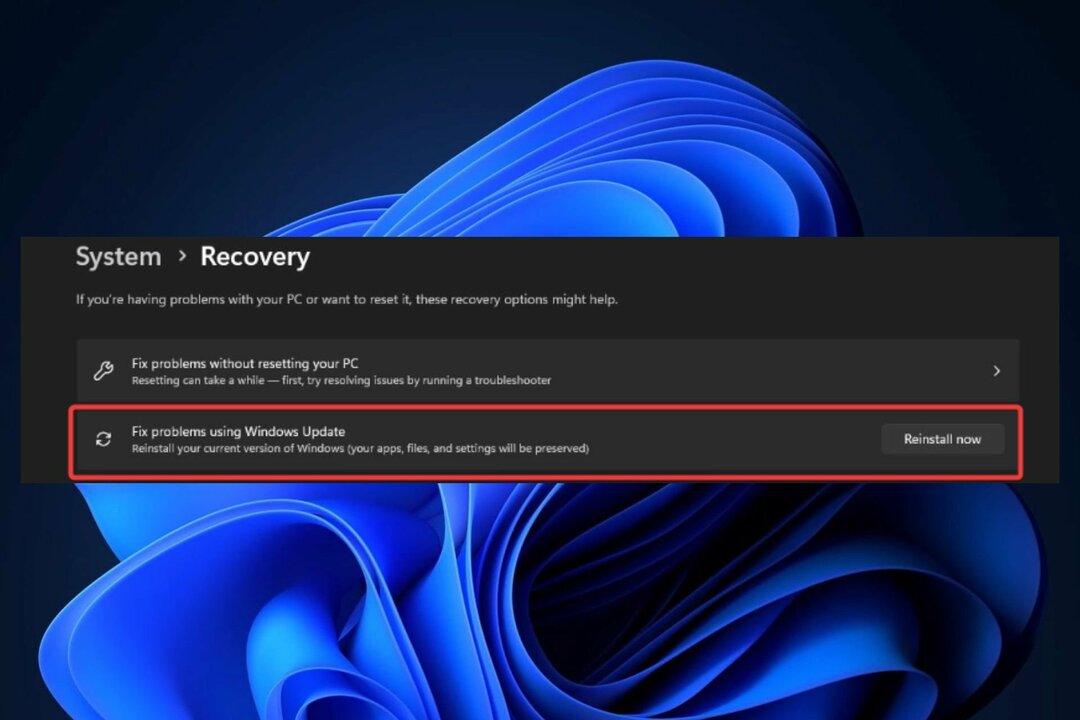يعد تشغيل مستكشف أخطاء التحديث ومصلحها إصلاحًا فعالاً
- سيؤدي خطأ تحديث Windows 0x80004002 إلى منع الكمبيوتر من إكمال تحديثات نظام التشغيل.
- غالبًا ما تكون الإصابة بالبرامج الضارة أو الفيروسات وكذلك ملفات النظام السيئة من الأسباب المحتملة.
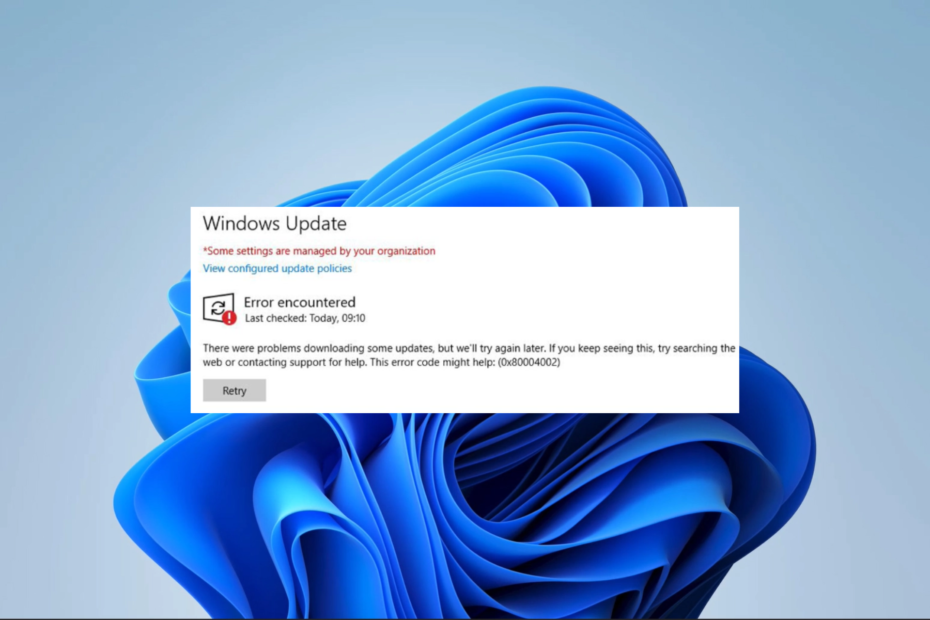
Xالتثبيت عن طريق النقر فوق ملف التنزيل
يمكن أن تكون حالات فشل تحديث Windows مزعجة! مع Fortect ، ستتخلص من الأخطاء التي تسببها الملفات المفقودة أو التالفة بعد التحديث. تحتفظ الأداة المساعدة بمستودع إصدارات ملفات نظام Windows الأصلية ، وتستخدم خوارزمية عكسية لمبادلة الإصدارات التالفة بأخرى جيدة.
- قم بتنزيل Fortect وتثبيته على جهاز الكمبيوتر الخاص بك.
- ابدأ عملية مسح الأداة للبحث عن الملفات الفاسدة التي هي مصدر المشاكل.
- انقر بزر الماوس الأيمن فوق ابدأ الإصلاح لحل مشكلات الأمان والأداء مع جهاز الكمبيوتر الخاص بك.
- تم تنزيل Fortect بواسطة 0 القراء هذا الشهر.
تحديثات Windows هي عملية نظام تشغيل حيوية لأنها تقدم ميزات وتصحيحات للحفاظ على تشغيل نظام التشغيل بشكل صحيح. ومع ذلك ، قد تؤدي أخطاء مثل 0x80004002 إلى مقاطعة العملية.
يرتبط رمز الخطأ هذا ببضع رسائل مثل فشل التغيير إلى حالة الحالة المثبتة 0x80004002، و خطأ في التنزيل - 0x80004002 Windows 11. نصلحها في هذا الدليل.
ما هو خطأ تحديث Windows 0x80004002؟
هذا رمز خطأ قياسي يشير إلى وجود مشكلة في عملية التحديث. من التفاعل مع القراء ، نجمع أن أيًا مما يلي يؤدي غالبًا إلى حدوثه:
- ملف الفساد - مستخدمو Windows بامتداد ملفات تحديث Windows الفاسدة أو غير المكتملة من المحتمل أن تواجه الخطأ.
- مشاكل الاتصال بالشبكة – اتصالات الإنترنت السيئة سيؤدي إلى حدوث مشكلات أثناء التحديثات وبدء بعض الأخطاء.
- قضايا التسجيل - بالنسبة لبعض مستخدمي نظام التشغيل ، ينتج عن تسجيل سيء أو فاسد.
- عدوى البرامج الضارة أو الفيروسات - من المعروف أن فيروسات الكمبيوتر تعمل على تغيير التشغيل المنتظم للعمليات وغالبًا ما تؤدي إلى حدوث أخطاء في التحديث.
دعنا الآن نستكشف أفضل الحلول لديك إذا واجهت مشكلة في التحديث.
كيف يمكنني إصلاح خطأ تحديث Windows 0x80004002؟
قبل الخوض في حلولنا الرئيسية ، نقترح الحلول التالية:
- قم بتعطيل برنامج مكافحة الفيروسات الخاص بك - يعد برنامج مكافحة الفيروسات ضروريًا للأمان ، خاصة عبر الإنترنت ، ولكن إذا كنت تستخدم حلولًا من جهات خارجية ، فقد تكون مقيدة للغاية وتؤدي إلى حدوث الخطأ ، لذا قم بتعطيلها مؤقتًا.
- أعد تشغيل جهازك - تعمل إعادة التشغيل على حل المشكلات الصغيرة بشكل فعال ، لذا يجب أن تجرب هذا الخيار.
- تحقق من اتصالك بالإنترنت - إذا كان الاتصال بالإنترنت بطيئًا ، فقم بالتغيير إلى حل سلكي أو أسرع.
إذا لم تنجح الإصلاحات المسبقة المذكورة أعلاه ، فانتقل إلى الحلول الأكثر تفصيلاً أدناه.
1. قم بتشغيل مستكشف أخطاء Windows Update ومصلحها
- يضعط شبابيك + أنا لفتح ملف إعدادات برنامج.
- في الجزء الأيمن ، انقر فوق نظام، ثم قم بالتمرير لأسفل وانقر فوق استكشاف الاخطاء في الجزء الأيمن.
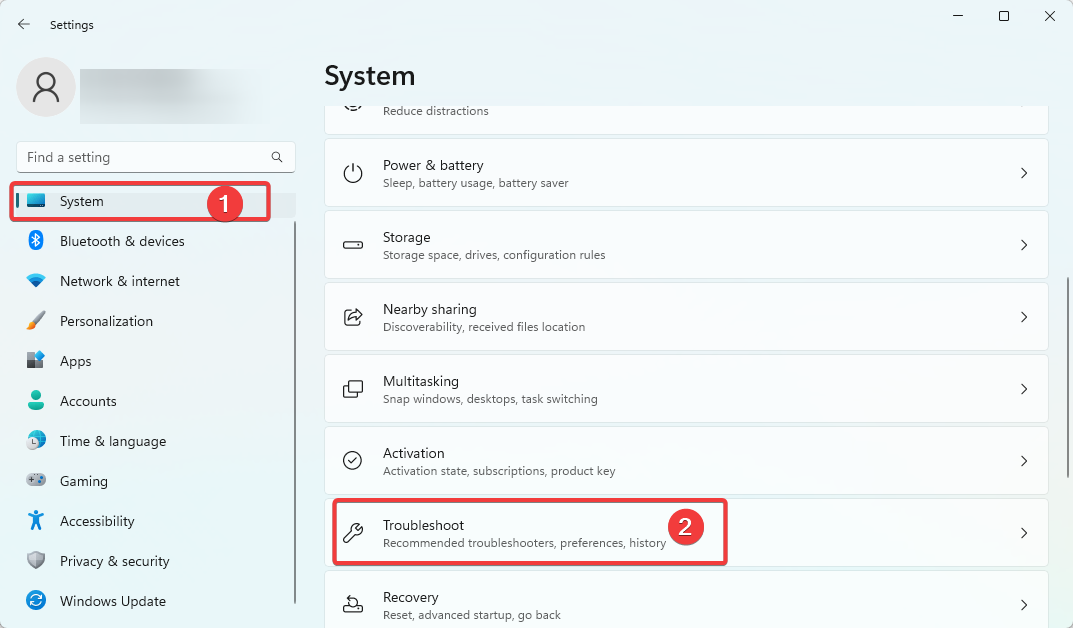
- يختار مستكشفات الأخطاء ومصلحها الأخرى.
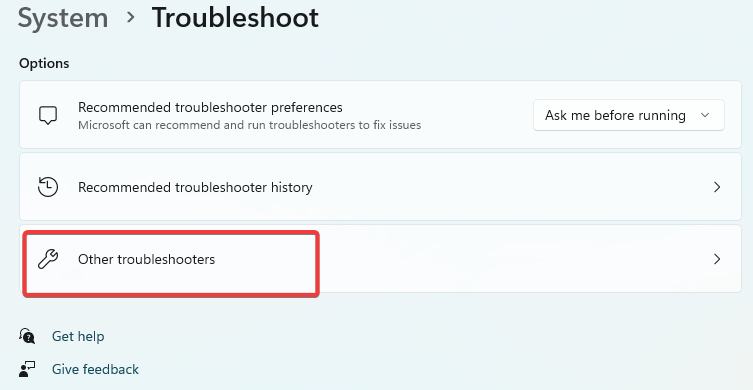
- انقر فوق يجري امام تحديث ويندوز.
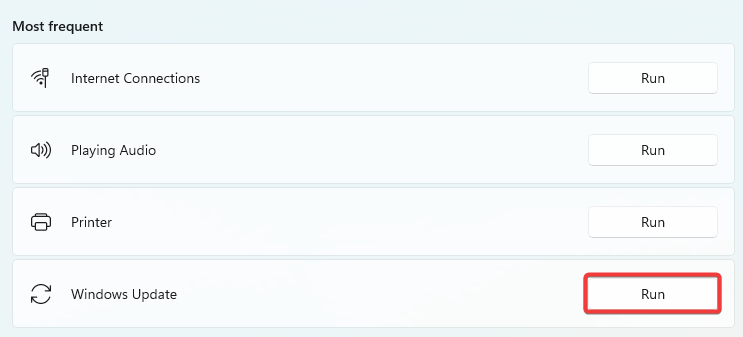
- تحقق من إصلاح الخطأ 0x80004002.
2. قم بتحديث برامج التشغيل الخاصة بك
- انقر بزر الماوس الأيمن فوق ملف يبدأ القائمة وحدد مدير الجهاز.
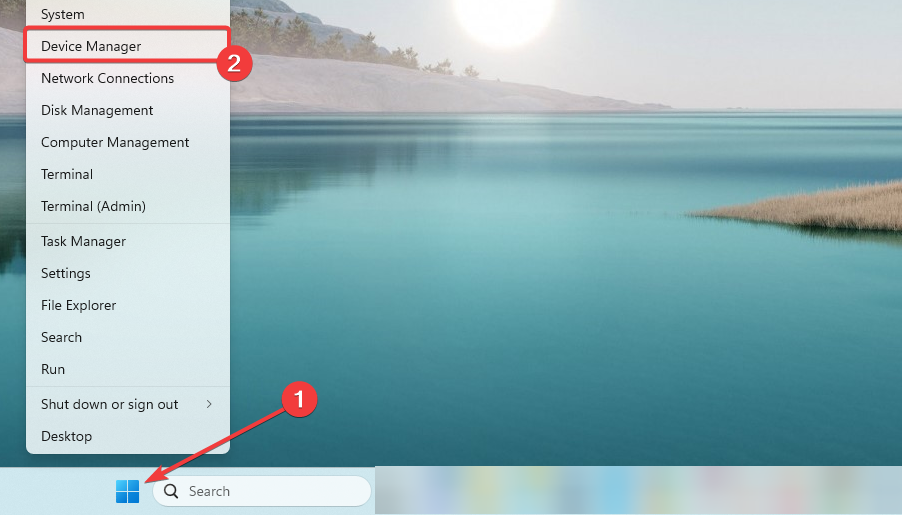
- قم بتوسيع أي فئة بتطبيقات قديمة (عادةً ما يكون لها شارة صفراء) ، وانقر بزر الماوس الأيمن على برنامج التشغيل الخاص بك ، ثم انقر فوق تحديث الجهاز.
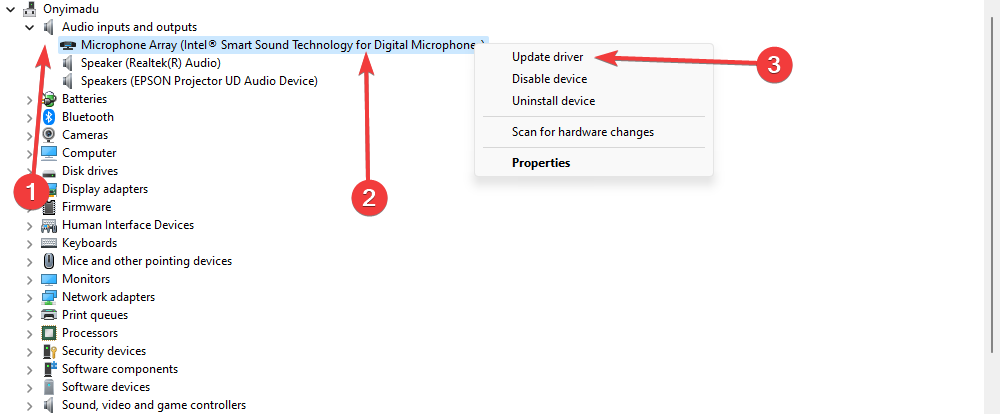
- انقر ابحث تلقائيًا عن التحديثات.

- انتظر حتى يتم تحديث برنامج التشغيل تلقائيًا وكرر الخطوات لأي برنامج تشغيل قديم.
- أعد محاولة عملية التحديث.
بالإضافة إلى ذلك ، من الأكثر كفاءة أداء مهام تحديث برنامج التشغيل باستخدام دعم مخصص من أداة فعالة.
باستخدام هذا الحل ، من المحتمل فحص جهاز الكمبيوتر الخاص بك بحثًا عن برامج تشغيل قديمة أو مفقودة وتحديثها وفقًا لذلك دون التسبب في مشاكل أخرى في النظام.
⇒ احصل على DriverFix
3. إعادة تعيين مكونات Windows Update
- يضعط شبابيك + ص، يكتب كمدوضرب كنترول + يحول + يدخل لفتح موجه أوامر غير مقيد.

- أدخل النصوص أدناه ، وضرب يدخل بعد كل واحد.
توقف صافي wuauservصافي توقف cryptSvcبت توقف صافيصافي توقف msiserver
- يضعط شبابيك + ه، وانتقل إلى المسارات أدناه ، واحذف محتوى جميع المجلدات.
C: \ Windows \ System32 \ catroot2ج: \ Windows \ SoftwareDistribution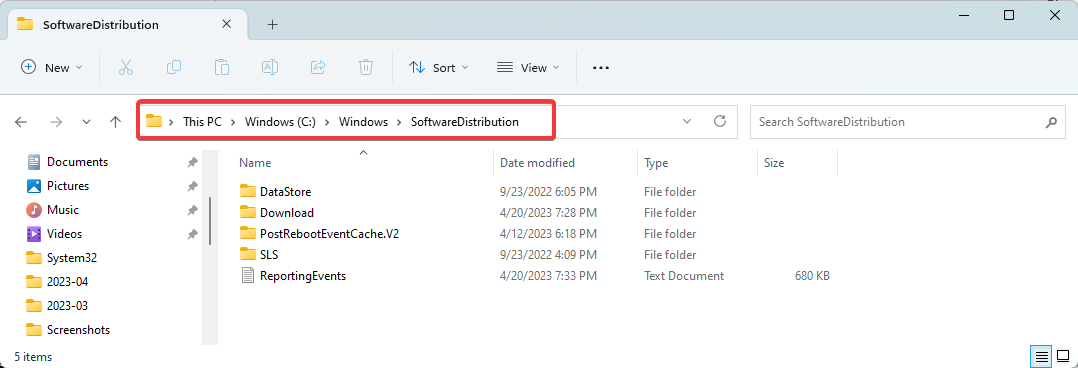
- افتح موجه أوامر مرتفع مرة أخرى وأعد تشغيل الخدمات المتوقفة عن طريق إدخال البرامج النصية أدناه والضغط يدخل بعد كل واحد.
بداية net wuauservبدء صافي cryptSvcبتات البداية الصافيةبداية net msiserver
- أعد تشغيل الكمبيوتر وتحقق من حل الخطأ 0x80004002.
- تم: رمز خطأ سياسة امتثال الجهاز 0xfde9
- TVAPP 00100 خطأ في Xfinity: 3 طرق لإصلاحه
- 0x00000044 BSoD Error: الأسباب وكيفية إصلاحه
- 0x80d03801 خطأ في متجر Microsoft: كيفية إصلاحه
- الإصلاح: 0x80073d13 خطأ تمرير لعبة Xbox
4. إصلاح الملفات التالفة
- يضعط شبابيك + ص، يكتب كمدوضرب كنترول + يحول + يدخل لفتح موجه أوامر غير مقيد.

- اكتب البرنامج النصي أدناه واضغط يدخل.
sfc / scannow
- انتظر حتى يكتمل الفحص ، ثم أدخل البرامج النصية أدناه ، واضغط يدخل بعد كل واحد.
DISM / عبر الإنترنت / تنظيف الصورة / CheckHealthDISM / عبر الإنترنت / تنظيف الصورة / ScanHealthDISM / عبر الإنترنت / تنظيف الصورة / استعادة الصحة
- قم بإعادة تشغيل جهاز الحاسوب الخاص بك.
هذا كل شيء لهذه المقالة. لقد وجد معظم قرائنا نجاحًا باستخدام الحلول التي نوصي بها. لاحظ أنه على الرغم من أن جميع الإصلاحات قد لا تعمل من أجلك ، إلا أنه يجب عليك تجربة ما يبدو أنه الأكثر قابلية للتطبيق على حالتك.
تواصل معنا في قسم التعليقات أدناه وأخبرنا بما نجح لك.
هل ما زلت تواجه مشكلات؟
برعاية
إذا لم تحل الاقتراحات المذكورة أعلاه مشكلتك ، فقد يواجه جهاز الكمبيوتر الخاص بك مشكلات أكثر خطورة في نظام التشغيل Windows. نقترح اختيار حل الكل في واحد مثل فورتكت لإصلاح المشاكل بكفاءة. بعد التثبيت ، فقط انقر فوق ملف عرض وإصلاح زر ثم اضغط ابدأ الإصلاح.